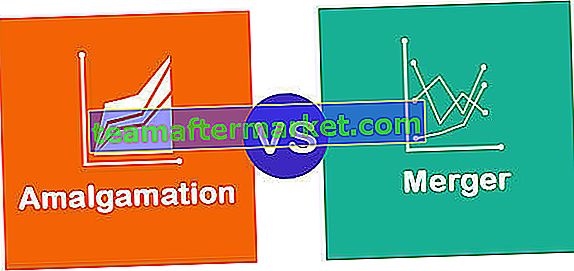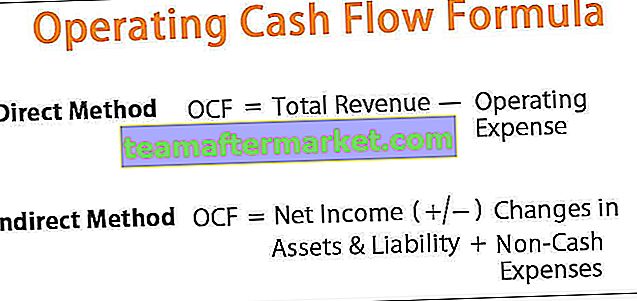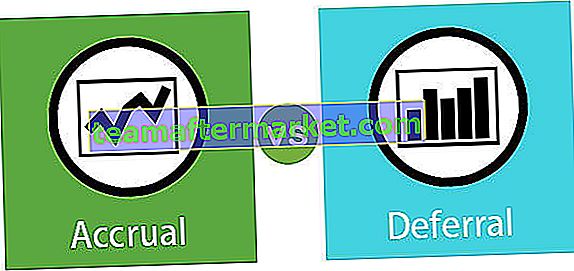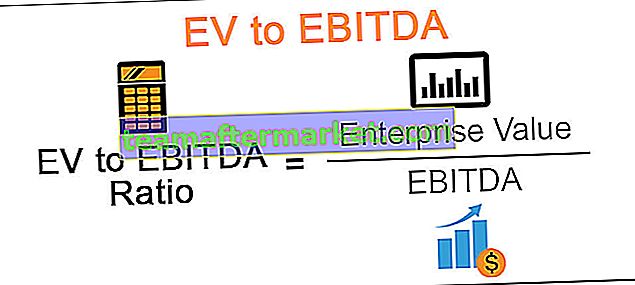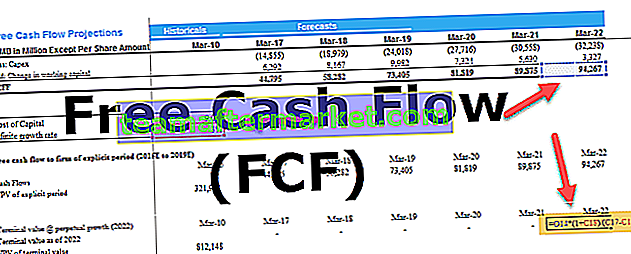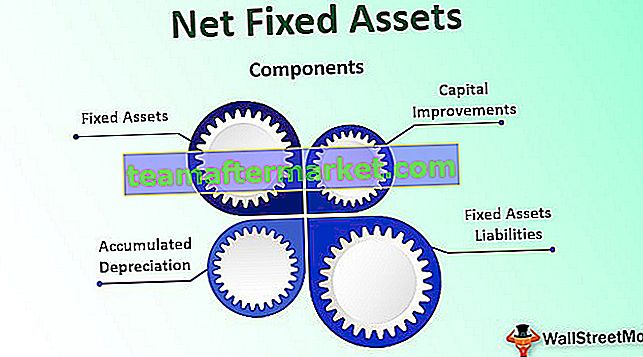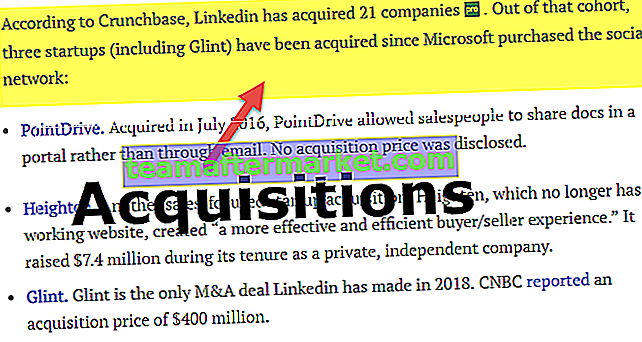TAG Funktion in Excel
Die DAY-Funktion in Excel ist eine Datumsfunktion in Excel, mit der der Tageswert aus einem bestimmten Datum berechnet wird. Diese Funktion verwendet ein Datum als Argument und gibt einen zweistelligen numerischen Wert als ganzzahligen Wert zurück, der den Tag des angegebenen Datums darstellt Die Methode zur Verwendung dieser Funktion lautet wie folgt = Bearbeiten (Seriennummer). Der Bereich für die Ausgabe für diese Formel liegt zwischen 1 und 31, da dies der Bereich der Daten im Excel-Datumsformat ist.
Syntax

- Date_value / serial_number : Ein gültiges Excel-Datum mit dem Format der Seriennummer für die Rückgabe des Monats.
- Rückgabewert: Der Rückgabewert ist ein numerischer Wert zwischen 1 und 31, der die Tageskomponente in einem Datum darstellt.
Hinweise zur Verwendung
- Das in der DAY-Formel eingegebene Datum muss ein gültiges Excel-Datum im Seriennummernformat sein. Das einzugebende Datum ist beispielsweise der 1. Januar 2000. Dies entspricht der Seriennummer 32526 in Microsoft Excel.
- Sie sollten auch beachten, dass Microsoft Excel nur Daten nach dem 1.1.1900 verarbeiten kann.
- Die Tagesformel in Excel ist in vielen Geschäftsmodellen bei der Finanzmodellierung hilfreich.
Wie öffne ich die DAY-Funktion in Excel?
- Sie können einfach die gewünschte DAY-Formel in Excel in die gewünschte Zelle eingeben, um einen Rückgabewert für das Argument zu erhalten.
- Sie können die DAY-Formel im Excel-Dialogfeld in der Tabelle manuell öffnen und die logischen Werte eingeben, um einen Rückgabewert zu erhalten.
- Betrachten Sie den folgenden Screenshot, um die DAY-Formel in Excel im Menü Datums- und Zeitfunktion anzuzeigen.

- Klicken Sie auf die Excel-Funktion DAY, und das Dialogfeld wird geöffnet, in dem Sie die Argumente eingeben können, um einen Rückgabewert zu erhalten, in diesem Fall den Tag des angegebenen Datums.

Schauen wir uns unten einige Beispiele für die DAY-Funktion an. Diese Beispiele helfen Ihnen bei der Untersuchung der Verwendung der DAY-Funktion in Excel.
Sie können diese DAY Function Excel-Vorlage hier herunterladen - DAY Function Excel-Vorlage
Betrachten wir anhand der obigen Excel-Tabelle drei Beispiele und sehen Sie die Rückgabe der DAY-Formel basierend auf der Syntax der Funktion.

Betrachten Sie die folgenden Screenshots der obigen Beispiele zum besseren Verständnis.
Beispiel 1

Beispiel 2

Beispiel 3

Beispiel 4

Beispiel # 5

Anwendungen
Die Microsoft DAY-Funktion kann für verschiedene Zwecke und Anwendungen in der Tabelle verwendet werden. Einige der häufigsten Anwendungen von DAY Function in Tabellenkalkulationen sind nachstehend aufgeführt:
- Eine Reihe von Daten pro Jahr erhalten
- Hinzufügen von Jahren bis heute
- Abrufen einer Reihe von Daten pro Monat
- Einen Tag vom Datum bekommen
- Hinzufügen von Tagen zu einem bestimmten Datum
- Den ersten Tag des Monats bekommen
Häufiges Problem
Manchmal kann das Problem auftreten, dass das Ergebnis der DAY-Funktion kein ganzzahliger Wert zwischen 1 und 31 ist, sondern wie ein Datum aussieht. Dieses Problem kann auftreten, wenn die Zelle oder Spalte als "Datum" anstelle von "Allgemein" formatiert ist. Sie müssen die Zelle oder Spalte als "Allgemein" formatieren.
Fehler
Wenn Sie einen Fehler von der DAY-Funktion erhalten, kann dies einer der folgenden sein:
- #NUM! - Diese Art von Fehler tritt in der DAY-Funktion auf, wenn das angegebene Argument ein numerischer Wert ist, aber nicht als gültiges Datum erkannt wird.
- #WERT! - Diese Art von Fehler tritt in der DAY-Funktion auf, wenn das angegebene Argument ein Textwert ist und nicht als gültiges Datum betrachtet werden kann.